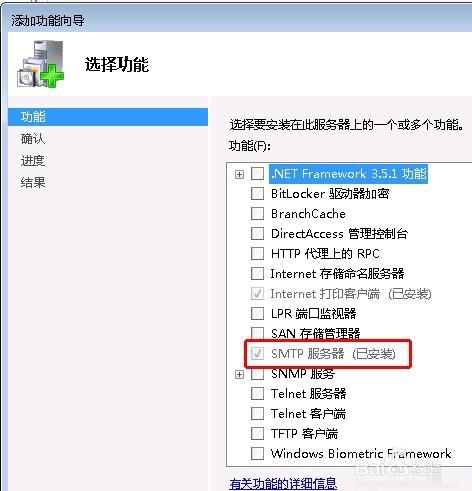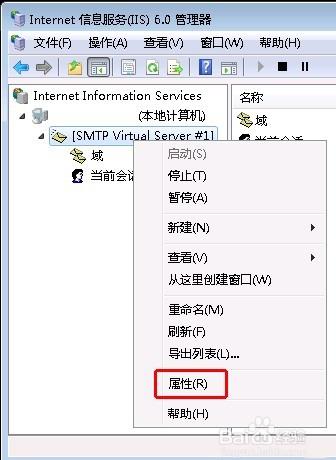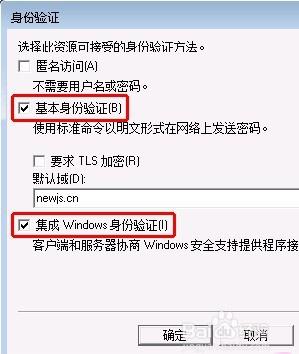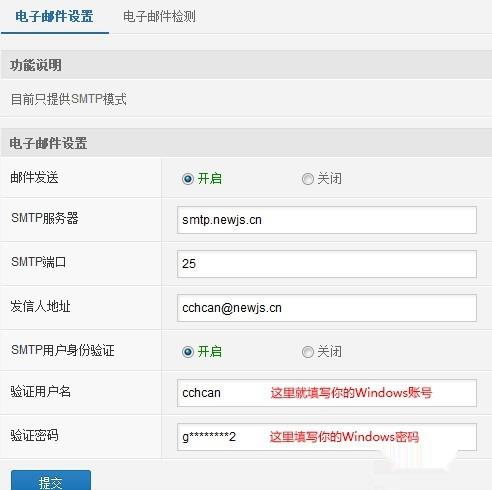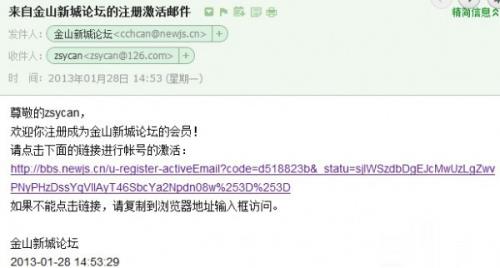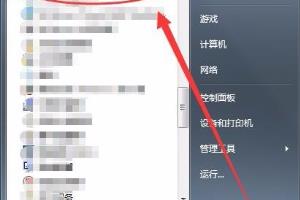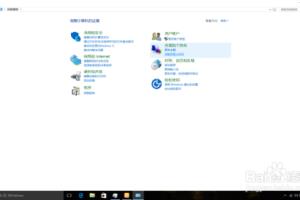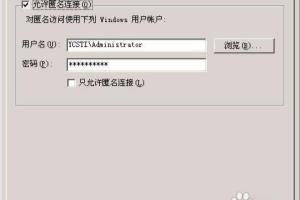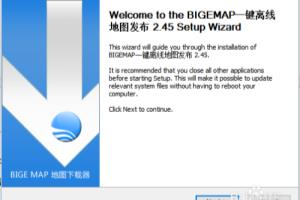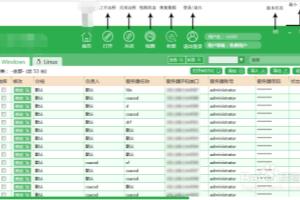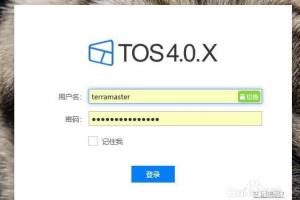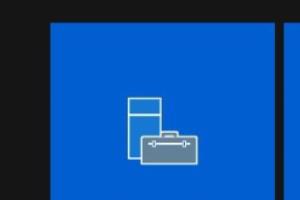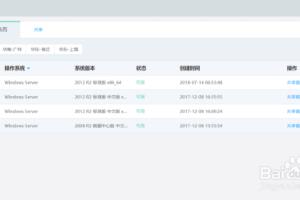1、一、域名设置添加“邮件交换记录(mx)”和 添加“主机名”
2、进入“控制面板”——“管理工具”——“服务器管理器”——“功能”——右边“添加功能”——选择“smtp服务器”,添加时会提示安装必要的iis6.0组件,默认安装就可以了
3、设置iis6.0里面的smtp
4、点击“访问”选项卡——“身份验证”,勾选“基本身份验证”和“集成windows身份验证”
5、另外,“连接”和“中继”按钮里全部选择“以下列表除外”。既然我这里说明了勾选“集成windwos身份验证”,那么smtp的账号验证就是windows系统的账号,你可以自己新建一个windows账号,这样你客户端设置的时候验证用户名就是你新建的windows账号,密码就是windows密码,好了。
6、到此windows server 2008 r2 中的 smtp服务器就安装好了,你可以测试一下了。